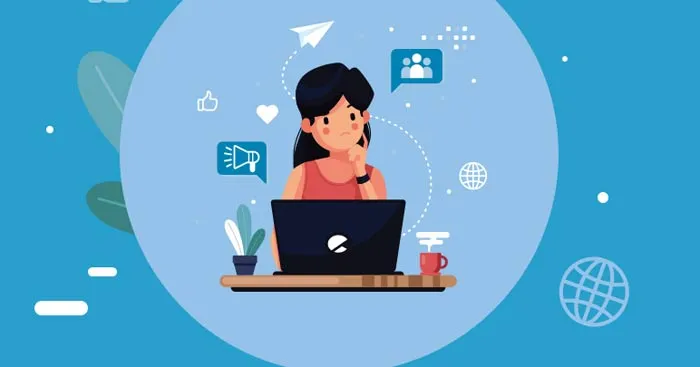Giải bài tập Tin học 8 Bài 8A: Thêm hình minh họa cho văn bản sách Chân trời sáng tạo giúp các em học sinh lớp 8 có thêm nhiều tư liệu tham khảo, đối chiếu đáp án hay, chính xác để biết cách trả lời các câu hỏi trang 36, 37, 38, 39, 40, 41, 42.
Bạn đang đọc: Tin học 8 Bài 8A: Thêm hình minh họa cho văn bản
Tin học 8 Bài 8A thuộc chủ đề 4 Ứng dụng tin học giúp các bạn học sinh biết cách thêm hình minh họa cho văn bản. Vậy sau đây là nội dung chi tiết bài soạn Tin 8 Bài 8A Chân trời sáng tạo, mời các bạn cùng theo dõi.
Tin học 8 Bài 8A: Thêm hình minh họa cho văn bản
Khám phá SGK Tin học 8 Bài 8A
1. Vẽ và định dạng hình đồ họa trong phần mềm soạn thảo văn bản
Câu hỏi: Quan sát và cho biết ta có thể thực hiện sao chép, rồi lật, xoay hình vẽ để tạo những đối tượng nào trong Hình 1.
Gợi ý đáp án
Ta có thể thực hiện sao chép, rồi lật, xoay hình vẽ để tạo những đối tượng sau:
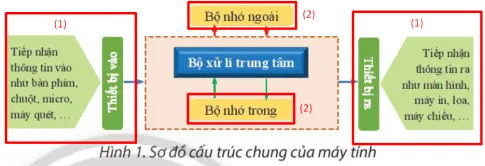
Câu hỏi: Em hãy nêu các bước cần thực hiện để thay đổi màu nền, màu sắc, độ dày, kiểu nét của đường viền để từ hình chữ nhật ở Hình 3 có được hình chữ nhật lớn trung tâm tại Hình 1.
Gợi ý đáp án
Nháy đúp chuột vào viền hình vẽ để chọn đối tượng, mở dải lệnh ngữ cảnh Format.
– Thay đổi màu nền: Chọn nút lệnh Shape Fill → Nháy chuột để chọn màu nền (Orange, Accent 2, Lighter 80%).
– Thay đổi màu sắc đường viền: Chọn nút lệnh Shape Outline → Nháy chuột để chọn màu nền (Orange, Accent 2, Darker 25%).
– Thay đổi độ dày đường viền: Chọn nút lệnh Shape Outline → Nháy chọn Weight.
– Thay đổi kiểu nét đường viền: Chọn nút lệnh Shape Outline → Nháy chọn Dashes (Dash).
Câu hỏi: Em hãy nêu lợi ích của việc nhóm các đối tượng.
Gợi ý đáp án
Sau khi được nhóm, các đối tượng sẽ ở trong cùng một lớp. Việc nhóm đối tượng giúp di chuyển, thay đổi kích thước, định dạng, sắp xếp, … đồng thời các đối tượng trong hình.
Luyện tập SGK Tin học 8 Bài 8A
Câu hỏi 1
Em hãy nêu các bước để thực hiện:
a) Vẽ hình bằng mẫu có sẵn.
b) Co dãn hình vẽ, hình ảnh.
Gợi ý đáp án
a) Vẽ hình bằng mẫu có sẵn:
Bước 1: Mở bảng Insert.
Bước 2: Chọn nút lệnh Shapes.
Bước 3: Chọn một mẫu có sẵn.
Bước 4: Khi con trỏ chuột có dạng dấu (+), thực hiện kéo thả chuột trên trang văn bản để vẽ hình tại vị trí mong muốn.
b) Co dãn hình vẽ, hình ảnh:
Co dãn hình vẽ: Chọn hình vẽ; Di chuyển con trỏ chuột vào nút tròn ở cạnh hoặc góc hình vẽ; Khi con trỏ chuột chuyển sang mũi tên hai chiều, thực hiện kéo thả chuột để thay đổi kích thước hình vẽ.
Co dãn hình ảnh: có thể thực hiện co dãn hình ảnh bằng cách kéo thả nút tròn ở góc (không giữ phím Shift).
Câu hỏi 2
Trao đổi với bạn về các công việc cần thực hiện để tạo hình đồ hoạ như ở Hình 1. Theo em nên tạo các đối tượng theo trình tự như thế nào? Tại sao?
Gợi ý đáp án
Em nên tạo các đối tượng theo trình tự như hình vẽ
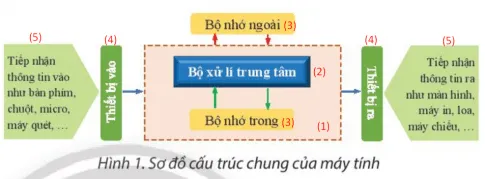
Hình chữ nhật ở trung tâm được vẽ đầu tiên vì đây là hình nền, cần ở dưới các đối tượng khác.
Bộ nhớ ngoài/Bộ nhớ trong có thể thực hiện trước 1 đối tượng rồi sao chép lại.
Thiết bị vào/ Thiết bị ra… có thể thực hiện trước 1 đối tượng rồi sao chép lại.
Vận dụng Tin học 8 Bài 8A
Câu hỏi: Sử dụng phần mềm Word để thiết kế một mẫu giấy mời tương tự như ở Hình 12.
Gợi ý đáp án
Gợi ý: HS tiến hành tạo hình đồ họa bằng mẫu có sẵn, tìm kiếm hình ảnh, chèn hình ảnh, thay đổi font chữ, căn chỉnh các đối tượng… để tạo ra mẫu giấy mời.